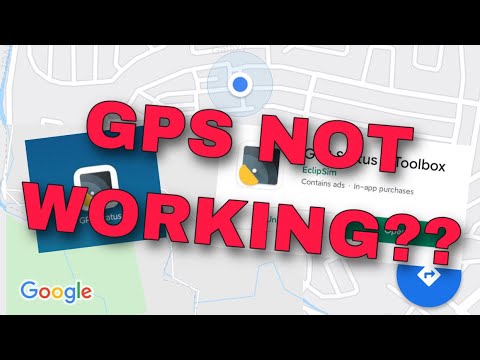
Isi
GPS atau Global Position System adalah salah satu fungsi penting di smartphone mana pun saat ini. Tanpanya, ponsel Anda menjadi kurang cerdas dan tidak akan dapat berfungsi secara efisien. Masalah dapat terjadi dalam banyak hal jika GPS juga tidak berfungsi pada Huawei P30 Anda. Jika GPS tampaknya bertingkah aneh atau jika aplikasi Anda tampaknya berperilaku tidak normal karena masalah GPS, posting ini akan membantu.
Sebelum kami melanjutkan, kami ingin mengingatkan Anda bahwa jika Anda mencari solusi untuk masalah #Android atau Fitbit Anda sendiri, Anda dapat menghubungi kami dengan menggunakan tautan yang disediakan di bagian bawah halaman ini. Saat menjelaskan masalah Anda, harap berikan penjelasan sedetail mungkin agar kami dapat dengan mudah menunjukkan solusi yang relevan. Jika Anda bisa, mohon sertakan pesan kesalahan persis yang Anda dapatkan untuk memberi kami gambaran dari mana harus memulai. Jika Anda telah mencoba beberapa langkah pemecahan masalah sebelum mengirim email kepada kami, pastikan untuk menyebutkannya sehingga kami dapat melewatkannya dalam jawaban kami.
Cara memperbaiki GPS Huawei P30 tidak berfungsi | Masalah lokasi GPS
Jika fungsi GPS pada Huawei P30 Anda tidak berfungsi, ada beberapa hal yang dapat Anda coba untuk memperbaikinya. Sebelum Anda mulai melakukan beberapa pemecahan masalah perangkat, kami menyarankan Anda untuk mempertimbangkan melepas kasing atau penutup dari telepon Anda. Ini penting, terutama jika Anda menggunakan casing logam. Terkadang, radio GPS mungkin mengalami masalah interferensi sinyal dengan jenis casing seperti itu. Jika Anda tidak menggunakan casing apa pun di perangkat Anda, lanjutkan dan ikuti saran kami di bawah.
P30 GPS tidak berfungsi perbaikan # 1: Hidupkan GPS
Jika lokasi GPS Huawei P30 Anda tampaknya tidak berfungsi, hal pertama yang ingin Anda lakukan adalah memastikan bahwa fungsi GPS diaktifkan. Beberapa pengguna mungkin mematikan GPS untuk menghemat daya baterai jadi pastikan untuk mengaktifkan GPS. Begini caranya:
- Buka aplikasi Pengaturan.
- Ketuk Keamanan & Privasi.
- Ketuk Akses lokasi.
- Ketuk sakelar di sebelah "Akses lokasi saya" untuk mengaktifkan fungsi GPS.
P30 GPS tidak berfungsi perbaikan # 2: Aktifkan Akurasi Lokasi
Meskipun fungsi GPS diaktifkan, itu tidak menjamin bahwa aplikasi yang menggunakan data GPS dapat memperoleh informasi yang akurat. Itu karena perangkat Anda mungkin menerima data GPS yang tidak akurat. Hal ini dapat menimbulkan masalah, terutama untuk aplikasi yang memerlukan pelacakan GPS yang akurat seperti aplikasi navigasi. Jika beberapa aplikasi tidak berfungsi dengan baik karena masalah ini, ada sesuatu yang dapat Anda lakukan. Untuk mendapatkan data GPS terbaik, Anda dapat meningkatkan Akurasi Lokasi perangkat. Ini adalah langkah-langkah untuk melakukannya:
- Buka aplikasi Pengaturan.
- Ketuk Keamanan & Privasi.
- Ketuk Akses lokasi.
- Aktifkan fungsi "Akses lokasi saya";
- Ketuk "Akurasi Lokasi Google".
- Ketuk sakelar di sebelah Tingkatkan "Akurasi Lokasi" untuk mengaktifkan fungsi.
P30 GPS tidak berfungsi perbaikan # 3: Mulai ulang perangkat
Jika tidak ada yang berfungsi dan GPS Huawei P30 Anda masih tidak berfungsi, langkah selanjutnya yang harus dilakukan adalah melakukan soft reset. Langkah pemecahan masalah ini adalah salah satu pemecahan masalah perangkat dasar yang dapat memperbaiki semua jenis masalah.
Soft reset pada dasarnya adalah simulasi dari efek mencabut baterai karena Anda tidak dapat melakukannya secara fisik. Memulai ulang perangkat terkadang dapat menghasilkan keajaiban. Coba lakukan reboot paksa dengan menekan dan menahan tombol Daya selama 10 hingga 15 detik. Jika ponsel Anda berfungsi, ponsel akan melakukan boot ulang dan Anda akan merasakan getaran dan melihat logo Huawei. Jika Anda tidak merasakan getaran dan layar masih kosong, cukup tekan dan tahan Tombol Daya untuk waktu yang lebih lama hingga Anda melihat perangkat memulai ulang sendiri.
Jika tidak ada yang berubah setelah mencoba me-reboot perangkat beberapa kali, Anda dapat meninggalkan pemecahan masalah ini dan melanjutkan ke langkah berikutnya di bawah.
P30 GPS tidak berfungsi perbaikan # 4: Atur ulang pengaturan jaringan
Masalah GPS terkadang dapat disebabkan oleh pengaturan jaringan yang salah. Agar perangkat Anda menggunakan data GPS apa pun yang diterimanya, konfigurasi jaringannya harus diatur dengan benar. Terkadang, perubahan di seluruh sistem dapat memengaruhi fungsionalitas jaringan perangkat. Ini dapat menyebabkan beberapa masalah termasuk kemungkinan masalah dengan fungsi GPS. Untuk memastikan bahwa perangkat Huawei Anda memiliki pengaturan yang benar, ikuti langkah-langkah di bawah ini untuk mengatur ulang konfigurasi jaringan:
- Buka aplikasi Pengaturan.
- Pergi ke Pengaturan lanjutan.
- Gulir ke dan ketuk Cadangkan & setel ulang.
- Pilih Network Settings Reset dari opsi yang diberikan.
- Jika diminta, baca pesan peringatan lalu ketuk Pengaturan Jaringan Atur Ulang dua kali untuk mengonfirmasi.
Izinkan perangkat Anda untuk menyelesaikan pengaturan ulang jaringan dan mengembalikan nilai default. Setelah selesai menyetel ulang setelan jaringan, boot ulang ponsel Anda lalu sambungkan kembali ke jaringan Wi-Fi Anda.
P30 GPS tidak berfungsi perbaikan # 5: Instal pembaruan aplikasi dan OS
Pembaruan perangkat lunak dan aplikasi biasanya menawarkan perbaikan tambalan untuk melenyapkan masalah yang ada yang disebabkan oleh bug acak dan perangkat lunak berbahaya. Jika Anda belum menyetel perangkat dan / atau aplikasi ke pembaruan otomatis, Anda perlu memasang pembaruan yang menunggu keputusan secara manual. Berikut cara memeriksa pembaruan perangkat lunak secara manual di P30:
- Pergi ke pengaturan.
- Ketuk Sistem.
- Pilih Pembaruan Sistem.
- Ketuk opsi untuk Memeriksa Pembaruan.
Untuk memeriksa pembaruan aplikasi tertunda apa pun yang telah Anda unduh melalui aplikasi Google Play Store, luncurkan Play Store, lalu buka bagian Pembaruan. Anda kemudian akan melihat daftar aplikasi dengan pembaruan yang menunggu keputusan. Cukup ketuk Perbarui untuk menginstal pembaruan aplikasi individu atau ketuk Perbarui Semua untuk memperbarui aplikasi secara bersamaan.
Jangan lupa untuk melakukan reboot / soft reset P30 Anda setelah menginstal pembaruan untuk memastikan semua perubahan perangkat lunak baru diterapkan dengan benar dan untuk mencegah aplikasi apa pun menjadi nakal.
P30 GPS tidak berfungsi perbaikan # 6: Periksa Safe Mode
Terkadang, aplikasi pihak ketiga dapat menyebabkan masalah atau mengganggu Sistem Operasi. Memiliki masalah jaringan karena aplikasi yang buruk sering terjadi di perangkat Huawei. Nyalakan ulang ponsel ke mode aman dan lihat apakah itu masalahnya. Dalam mode aman, tidak ada aplikasi pihak ketiga yang dapat dijalankan. Jadi, jika GPS berfungsi normal pada mode aman, Anda dapat bertaruh aplikasi pihak ketiga yang buruk yang harus disalahkan. Berikut cara mem-boot-nya ke mode aman:
- Matikan perangkat.
- Nyalakan kembali.
- Setelah Anda melihat animasi Huawei di layar, tekan dan tahan tombol Volume Turun.
- Anda dapat melihat mode aman di sudut kiri bawah setelah perangkat selesai booting.
- Sekarang perangkat telah dimulai dalam mode aman, isi daya dan lihat apakah ada perbedaan.
Jangan lupa: mode aman memblokir aplikasi pihak ketiga tetapi tidak akan memberi tahu Anda yang mana yang menjadi penyebab sebenarnya. Jika menurut Anda ada aplikasi pihak ketiga yang tidak bertanggung jawab dalam sistem, Anda harus mengidentifikasinya. Inilah yang perlu Anda lakukan dengan tepat:
- Boot ke mode aman.
- Periksa masalahnya.
- Setelah Anda mengonfirmasi bahwa aplikasi pihak ketiga yang menjadi penyebab, Anda dapat mulai mencopot pemasangan aplikasi satu per satu. Kami menyarankan Anda memulai dengan yang terbaru yang Anda tambahkan.
- Setelah Anda mencopot aplikasi, mulai ulang ponsel ke mode normal dan periksa masalahnya.
- Jika GPS Huawei P30 Anda masih bermasalah, ulangi langkah 1-4.
P30 GPS tidak berfungsi perbaikan # 7: Matikan Mode Hemat Daya
Perangkat Huawei P30 Anda dapat menghemat daya baterai menggunakan Mode Hemat Daya. Dalam mode ini, beberapa fungsi dan fitur dinonaktifkan termasuk GPS. Jika perangkat Huawei Anda dalam Mode Hemat Daya, GPS tidak dapat berfungsi sehingga aplikasi yang membutuhkan pembacaan GPS yang akurat juga tidak akan berfungsi dengan baik. Jika Anda sangat membutuhkan GPS saat ini, pastikan Anda mematikan Mode Hemat Daya. Anda dapat melakukannya untuk sementara dengan langkah-langkah ini:
- Buka aplikasi Pengaturan.
- Ketuk Baterai.
- Di bawah menu Optimalkan Penggunaan Baterai, ketuk sakelar di sebelah Mode Hemat Daya untuk mematikannya.
P30 GPS tidak berfungsi perbaikan # 8: Hapus partisi cache
Untuk memuat aplikasi dengan cepat, Android menyimpan item yang sering digunakan seperti tautan situs web, gambar, video, iklan, antara lain di bagian penyimpanan internal yang disebut partisi cache. Terkadang, item ini secara kolektif disebut cache sistem mungkin kedaluwarsa atau rusak yang menyebabkan masalah kinerja atau bug. Untuk memastikan bahwa ponsel Anda berjalan secara efisien dan cache dalam kondisi prima, Anda ingin membersihkan partisi cache secara teratur (sekitar sekali setiap beberapa bulan). Saat menangani masalah aplikasi apa pun, ini juga bisa menjadi salah satu langkah pemecahan masalah. Berikut cara melakukannya:
- Dengan ponsel Anda dimatikan, tekan dan tahan tombol Volume Naik dan Daya secara bersamaan setidaknya selama 10 detik.
- Lepaskan tombol saat logo Honor muncul.
- Tak lama setelah melihat logo, layar EMUI muncul dengan opsi mode pemulihan.
- Tekan tombol Volume Turun untuk menggulir ke dan menyorot opsi Hapus partisi cache.
- Kemudian tekan tombol Daya untuk mengonfirmasi pilihan.
- Gunakan tombol Volume untuk menggulir ke dan menyorot opsi berikutnya dan tombol Daya untuk mengonfirmasi pilihan.
P30 GPS tidak berfungsi perbaikan # 9: Reset Pabrik
Jika GPS Huawei P30 Anda masih tidak berfungsi pada tahap ini, langkah terakhir yang dapat Anda lakukan adalah mengembalikan perangkat lunak perangkat ke defaultnya. Menghapus perangkat sering kali merupakan cara efektif untuk memperbaiki masalah yang disebabkan oleh bug aplikasi atau perangkat lunak. Jika alasan masalah lokasi GPS Anda terkait dengan perangkat lunak, melakukan reset pabrik kemungkinan dapat memperbaikinya.
Ada dua metode untuk melakukan reset pabrik pada Huawei P30 Anda. Anda ingin melakukan yang pertama terlebih dahulu jika tidak ada masalah dengan membuka menu Pengaturan.
Metode 1: Hard reset pada Huawei P30 melalui Pengaturan
Menyeka ponsel Anda dengan reset pabrik akan secara otomatis menghapus informasi dari penyimpanan internal perangkat Anda. Lingkungan perangkat lunak di perangkat Anda pada dasarnya kembali ke bentuk aslinya, seperti saat perangkat dikeluarkan dari pabrik. Artinya, semua yang Anda tambahkan ke perangkat seperti file, foto, video, dan aplikasi semuanya akan dihapus. Jika Anda tidak ingin kehilangan data yang tidak dapat diganti, pastikan untuk membuat cadangan sebelumnya.
Ada banyak alasan berbeda mengapa pengguna mungkin ingin mengembalikan perangkat ke setelan pabrik. Jika situasi Anda memerlukan Hard reset pada Huawei P30 dan Anda dapat mengakses menu pengaturan perangkat Anda, maka metode pertama ini untuk Anda. Ini lebih mudah dilakukan dibandingkan dengan yang kedua di bawah, jadi ini adalah metode masuk untuk Anda.
Untuk melakukan Hard reset pada Huawei P30 melalui Pengaturan:
- Buat cadangan data pribadi Anda.
- Nyalakan perangkat.
- Ketuk Pengaturan.
- Ketuk Sistem.
- Pilih Reset.
- Ketuk Atur ulang semua pengaturan.
- Ketuk Atur ulang semua pengaturan.
- Konfirmasikan tindakan dengan mengetuk Atur ulang semua pengaturan.
- Tunggu hingga reset pabrik selesai.
Metode 2: Hard reset pada Huawei P30 melalui Mode Pemulihan
Metode ini berguna dalam satu situasi tertentu: saat menu Pengaturan tidak dapat diakses. Mungkin ada berbagai alasan mengapa menu Pengaturan tidak dapat dijangkau. Dalam beberapa kasus, perangkat mungkin membeku atau tidak merespons. Di lain waktu, ini bisa jadi karena masalah yang saat ini Anda coba pecahkan. Bagaimanapun, Anda harus melakukan Hard reset pada Huawei P30 melalui Mode Pemulihan ketika situasi memaksa Anda melakukannya. Kami tetap menyarankan Anda menggunakan metode pertama sebagai pilihan utama Anda untuk alasan kenyamanan. Dari segi efek, kedua metode tersebut tidak memiliki perbedaan sama sekali. Perangkat akan benar-benar bersih dan semua data pengguna dihapus setelah melakukan semua itu.
Untuk melakukan Hard reset pada Huawei P30 melalui Recovery Mode:
- Buat cadangan data pribadi Anda.
- Matikan ponsel dengan menekan tombol Daya selama beberapa saat.
- Tekan dan tahan tombol Volume Naik dan Daya selama beberapa detik.
- Saat Recovery Mode muncul, lepaskan semua tombol.
- Sekarang pilih "wipe data / factory reset". Gunakan tombol Volume untuk menavigasi dan tombol Daya untuk menerimanya.
- Konfirmasikan operasi dengan mengetik "ya" dan pilih "hapus data / reset pabrik".
- Saat Anda melihat info Verifikasi Google, konfirmasikan operasi dengan memilih "wipe data / factory reset".
- Terakhir, pilih "sistem reboot sekarang" dengan menggunakan tombol Daya.
P30 GPS tidak berfungsi perbaikan # 10: Dapatkan bantuan dari Huawei
Dalam beberapa kasus yang jarang terjadi, masalah lokasi GPS mungkin berasal dari radio yang buruk atau tidak berfungsi. Jika penyetelan ulang pabrik tidak menyelesaikan masalah Anda sama sekali, hubungi Huawei sehingga Anda dapat meminta mereka memeriksa telepon untuk Anda.
Jika Anda menemukan posting ini bermanfaat, tolong bantu kami dengan menyebarkan berita ke teman-teman Anda. TheDroidGuy juga memiliki jaringan sosial sehingga Anda mungkin ingin berinteraksi dengan komunitas kami di halaman Facebook dan Twitter kami.

